笔记本不能读U盘处理办法
发布时间:2023-01-12 文章来源:深度系统下载 浏览:
|
U盘的称呼最早来源于朗科科技生产的一种新型存储设备,名曰“优盘”,使用USB接口进行连接。U盘连接到电脑的USB接口后,U盘的资料可与电脑交换。而之后生产的类似技术的设备由于朗科已进行专利注册,而不能再称之为“优盘”,而改称“U盘”。后来,U盘这个称呼因其简单易记而因而广为人知,是移动存储设备之一。现在市面上出现了许多支持多种端口的U盘,即三通U盘(USB电脑端口、iOS苹果接口、安卓接口)。 笔记本不能读U盘解决方法是什么,网友们最近遇到了电脑系统不能读取u盘问题了,本来就想使用u盘存取大量的种子视频,现在读取不了,是什么回事!那么就让小编告诉你们笔记本不能读U盘解决方法,下面就是电脑系统不能读取u盘解决过程。 1、检测电脑U盘接口是否可用 可以找一个可以正常使用的外接设备,插在该系统电脑的USB接口上,如果能够读出来,说明该接口是可以用的。如果不能读出来,再做下一步具体分析。  2、确认U盘是否存在问题 如果别的USB外接设备可以读取。那么我们就可以将该U盘插在该USB接口,确认下该U盘是否存在问题。如果读不出来,那么可能U盘就是坏的。  3、查看电脑USB驱动是否存在问题 右击我的电脑,选择管理。在计算机设备管理器中,通用串行总线控制器下,看看USB驱动有没有出现黄色感叹号,有感叹号说明USB的驱动存在问题,请重新安装驱动程序。 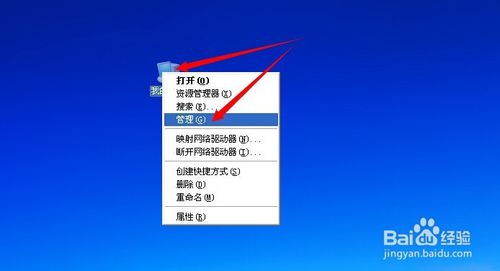 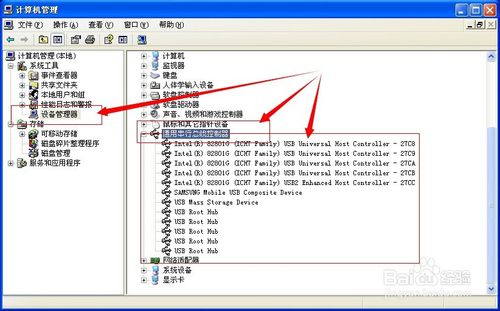 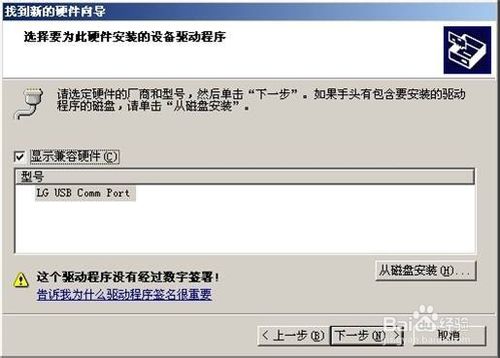 4、检查电脑是否存在病毒 用杀毒软件检查电脑是否存在病毒,等病毒清理完之后在将U盘插入USB接口试一下。 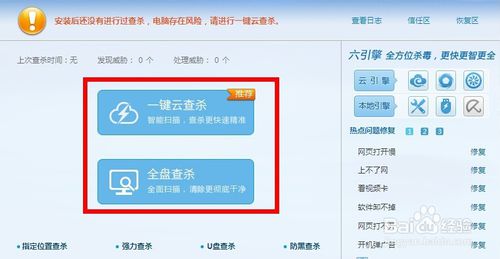 5、检查是否将U盘内容设置为隐藏 点击工具--文件夹选项--显示所有文件和文件夹。如果U盘不存在问题,那么我们就可以查看到U盘的内容。 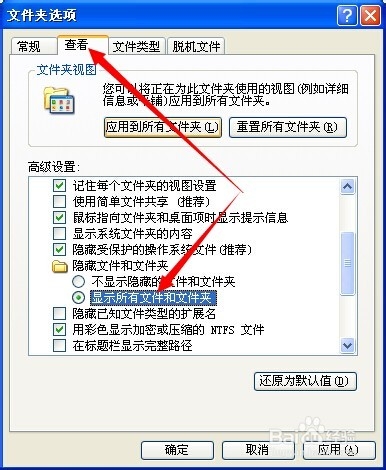 综上所述,这就是win7之家小编告诉你们的笔记本不能读U盘解决方法了,电脑系统不能读取u盘的问题,相信你们很快就能解决掉了,u盘小巧也携带,我们日常生活经常使用到的小工具,不过使用过程中也会出现一系列问题,那么就可以参考小编这个方法进行解决了! U盘有USB接口,是USB设备。如果操作系统是WindowsXP/Vista/Win7/Linux/PrayayaQ3或是苹果系统的话,将U盘直接插到机箱前面板或后面的USB接口上,系统就会自动识别。 |
相关文章
上一篇:
本类教程排行
系统热门教程
本热门系统总排行


